当サイト”インターネット比較の達人”では、通信速度の測定ができる「スピードテスト」を導入いたしました。
測定STARTボタンをワンクリックするとすぐに測定が始まります。
測定テスト準備中...
- ダウンロード(下り)速度
- アップロード(上り)速度
- Ping値
- Jitter
の4つの速度の結果が出ましたね。
それぞれ、
”ネットの利用方法別にどのくらいの数値が必要なのか”
を説明しますね。
この記事の目次
①スピードテストの結果の見方【必要な値の目安】
どんなネットの利用をするかで、
- ダウンロード(下り)速度
- アップロード(上り)速度
- Ping値
- Jitter
の値がどのくらい必要かの目安を解説します。
ダウンロード(下り)速度
インターネット回線のスピードチェックでの最重要項目は、
「ダウンロード(下り)速度」
です。
利用サービス別に”ダウンロード(下り)速度の目安”を、以下にまとめています。
冒頭のスピードチェックでの値と比べて、あなたのネット利用状況に充分足りているかどうか確認しましょう。

- 格闘系やFPSゲーム
- ゲームのダウンロード
- 4K動画
以外の使い方がメインであれば、5Mbps出ていれば充分です!
| ダウンロード(下り)速度の目安 | |
| メール・LINE・SNS | 1Mbps |
| ホームページ閲覧(画像少ない) | 1Mbps |
| ホームページ閲覧(画像多い) | 5Mbps |
| 中画質動画(HD720p) | 2.5Mbps |
| 高画質動画(HD1080p) | 5Mbps |
| 4K動画 | 20Mbps |
| 格闘系・FPSゲーム | 30Mbps |
| その他オンラインゲーム | 3Mbps |
| ゲームのダウンロード(30GB) |
|
最大速度1G(1000M)bpsの回線ならば、
”平均で50〜400Mbpsの速度”
が出ます。
最大速度100Mbpsの回線ならば、
”平均で10〜50Mbpsの速度”
が出ます。
【最大速度1Gbps(下り)はあくまで理論値】
実際に出る速度というのは、
- 回線自体のスペック
- 回線を利用している人数
- ご利用のプロバイダ
- ルーターのスペック
- LANケーブルの規格
- ご利用の端末(PC・スマホ)
など個別の状況によって変わります。

もし平均以下の速度しか出ていない場合は、上記のどれかに問題があるはずです。
アップロード(上り)速度
アップロード速度は、
- 動画投稿(SNS・Youtube)
- ファイル送信
を日常的にする人にとっては、かなり重要です。
要は、データを自分からアップ(発信)するときの通信速度です。
こちらも、利用サービス別に”アップロード(上り)速度の目安”を、以下にまとめています。
冒頭のスピードチェックでの値と比べて、あなたのネット利用状況に充分足りているかどうか確認しましょう。

- 動画投稿(youtube・SNS)
- ファイル送信
以外の使い方がメインであれば、3Mbps出ていれば充分です!
| アップロード(上り)速度の目安 | |
| メール送信・チャット送信・LINE送信 | 1Mbps |
| SNS写真投稿 | 3Mbps |
| ビデオ通話(スカイプ・LINE) | 3Mbps |
| 動画投稿(Youtube・SNS) | 10Mbps |
| ファイル送信 | 10Mbps |
- 動画投稿(youtube・SNS)
- ファイル送信
を頻繁にする人であれば、10Mbps以上の速度が望ましいです。

アップロード(上り)もダウンロード(下り)と同様に、ご利用のネット環境で実際に出る速度は変わります。
PING値
PING値は、
- 格闘系ゲーム
- FPSゲーム
といったゲームを快適にプレイしたい方にとって、非常に重要な値です。
PING値とは、
「サーバーからの応答の速さ」
のことです。
具体的には、ping値が大きくなるほど、タイムラグがひどくなります。

- 格闘系、FPSゲームを快適にプレイするには「50ms以下」
- eスポーツでトップレベルを目指したいなら「15ms以下」
が望ましいping値です。
【サーバー応答速度とping値の相対表】
| サーバー応答速度 | ping値 |
| かなり速い | 1~15ms |
| 速い | 16~35ms |
| 普通 | 36~50ms |
| 遅い | 51~99ms |
| かなり遅い | 100ms以上 |
ただし、
- RPG
- シミュレーション系
などのゲームをする方やそもそもゲームをしない方は、PING値を気にする必要はありません。
Jitter
Jitter値も、
- 格闘系ゲーム
- FPSゲーム
といったゲームを快適にプレイしたい方にとっては重要な値です。

格闘系ゲームやFPSゲームをしない人は、気にしなくて大丈夫です。
Jitter値とは、
「Ping値の最大値と最小値のブレ幅」
のことです。
具体的には、
”Jitter値が小さいほど、Ping値が安定している”
ということです。
②スピードテストの結果をチェックした後に取るべき行動
「①スピードテストの結果の見方【必要な値の目安】」をチェックして満足する値が出た人は、そのままのネット環境で利用しても問題ないでしょう。
ただし、スピードテストの結果は時間帯によって変わることも多いので、定期的にチェックするのがよいです。
また、スピードテストツールはネット上にたくさんあり、それぞれ結果が異なることも多いので、どれか1つのツールに絞って定期チェックするべきです。
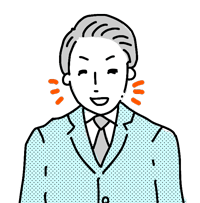
この記事をブックマークして、冒頭のツールで定期チェックしましょう!
ただし、
- ダウンロード(下り)速度
- アップロード(上り)速度
- Ping値
- Jitter
のいずれかで満足できない結果が出た方は、現在の通信環境に問題があるといえます。
【改善すべきネット環境】

下記の項目を上から改善すれば、速度に関する4つの値を改善できます。
- Wi-Fi(無線)ルーター
- LANケーブル
- 回線自体
上記の項目を1つを改善するたびに、同じスピードチェックツールで速度測定することが大事です。
そうでないと、
”何(どこ)を改善したら速度が上がった”
かどうか分からないからです。
それでは、それぞれの項目をみていきましょう。
改善箇所⑴:Wi-Fi(無線)ルーター
スピードテストで”速度が遅い”と感じた人は、まずはWi-Fi(無線)ルーターをチェックしましょう!
【ここをチェック】

特に重要なのは、Wi-Fiの規格のチェックだよ。
- Wi-Fiの規格
- 利用人数
- 同時接続数
- 家の間取り(ビームフォーミング機能がついているか)
最初にチェックするべきは、お使いのルーターのWi-Fi規格です。
ざっくりいうと、
- 規格が古いと対応速度が遅い
- 規格が新しいと対応速度が速い
ということです。
| Wi-Fi(無線LAN)規格 | 最大通信速度 |
| IEEE802.11ad | 6.7Gbps |
| IEEE802.11ac | 6.9Gbps |
| IEEE802.11n | 300Mbps |
| IEEE802.11a | 54Mbps |
| IEEE802.11g | 54Mbps |
| IEEE802.11b | 11Mbps |

1Gbpsの回線を利用するなら、1Gbps以上の速度に対応した11acか11adの規格を使いましょう。
【例えば...】
IEEE802.11nの規格のルーターを使うと、1Gbpsの回線を使っているのに、最高でも300Mbpsしか出ないということになります。
- 利用人数
- 同時接続数
に関しては、商品の説明に記載されているので、家族の人数や利用端末数に対応できているかをチェックしましょう。
また、家の間取りが広くWi-Fiが届かない部屋が出てくる場合もあるかと思います。
そのときは、
「ビームフォーミング」
の機能がついているWi-Fiルータであるかをチェックしましょう。
ビームフォーミングが付いていれば、より広範囲でWi-Fiが接続できるようになります。

Wi-Fiルーターをチェックして買い替えが必要だと感じた方は、以下の記事を読むと、あなたにおすすめのルーターが見つかります。
改善箇所⑵:LANケーブル
実は、Wi-Fi(無線)ルーターだけでなく、
「LANケーブル」
も速度を遅くしている原因である可能性があります。
【ここをチェック】
- ケーブルのカテゴリ
- 最大通信速度
- 伝送帯域(→数値が大きいほど安定した通信ができる)
| ケーブルのカテゴリ | 最大通信速度 | 伝送帯域 |
| cat5 | 100Mbps | 100MHz |
| cat5e | 1Gbps | 100MHz |
| cat6 | 1Gbps | 250MHz |
| cat6A | 10Gbps | 500MHz |
| cat6e | 10Gbps | 500MHz |
| cat7 | 10Gbps | 600MHz |
| cat7A | 10Gbps | 1000MHz |
| cat8 | 40Gbps | 2000MHz |

cat6より新しいカテゴリなら、光回線の1Gbpsの通信に対応できるよ。
- 最低でもcat6
- できればcat6A
のケーブルを選ぶことを推奨しています。
改善箇所⑶:回線自体
「Wi-FiルーターやLANケーブルを変えても改善できなかった」
「そもそも速度が遅い光回線を使っていた」
といった場合は、速度が速い回線へ乗り換えるべきでしょう。
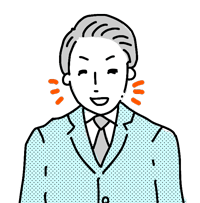
「そもそも速度が遅い」というのは、IPV4での接続をしている回線です。
おすすめの選び方が、
「IPoE IPv4 over IPv6」
に対応している光回線にすることです。
IPoE IPv4 over IPv6の光回線は、
『ネットが混雑してしまう時間帯』
でもスイスイ接続できて速いといった特徴があります。
【IPoE IPv4 over IPv6の光回線】
- auひかり
- NURO光
- エキサイトMEC光
【オプションをつければIPoE IPv4 over IPv6になる光回線】
| 光回線 | オプション名 | オプション料金 |
| enひかり | v6プラス、transix | 180円 |
| DMM光 | v6プラス | 無料 |
| So-net光プラス | v6プラス | 無料 |
| ぷらら光 | v6エクスプレス | 無料 |
| OCN光 | v6アルファ | 500円 |
| ビッグローブ光 | v6オプション | 無料 |
| @nifty光 | v6プラス | 無料 |
| ドコモ光 | v6プラス | 無料 |
| ソフトバンク光 | IPv6高速ハイブリッド | 無料 |
※ドコモ光はプロバイダを複数から選ぶ仕様なのでv6プラスに対応していないプロバイダもあります
現在利用中の回線が遅いと不満を持っている人は、これら
「IPoE IPv4 over IPv6の光回線」
に乗り換えれば通信速度が改善する可能性は高いです。

上記の回線の中からあなたに一番ぴったりの回線が選べるよう、以下の記事で解説しています。
③他のスピードテストサイトを紹介!
最後に「当サイトインターネット 比較の達人」以外で、スピードテストができるサイトを紹介いたします。
⑴Googleスピードテスト
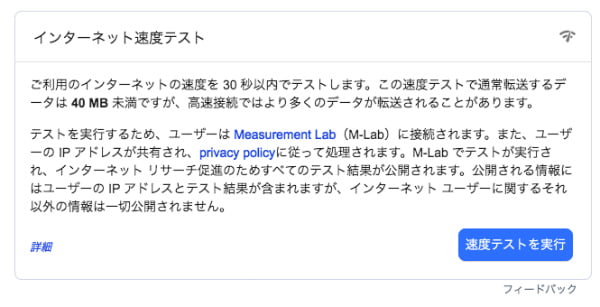
Googleヘアクセスして、「スピードテスト」と検索すると、検索画面の一番上に表示されます。
「速度テスト実行」のボタンをクリックすると、スピードテストが始まります。
【googleスピードテストの特徴】

非常に簡単にできるスピードテストです。
ただしPing値とJitterが測れないので注意しましょう。
- どのブラウザでも利用可能
- スマホでもPCでも計測可能
- 日本で計測すると東京のサーバーが選択される
- ダウンロード(下り)速度とアップロード(上り)速度が測れる
- PingとJitterは測れないので注意
⑵Usen
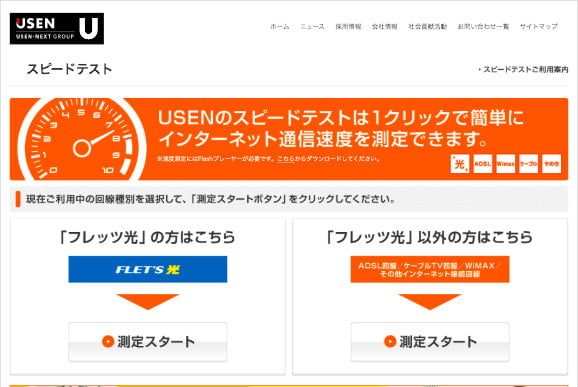
”フレッツ光”と”フレッツ光以外”かを選べば、すぐに速度測定ができるスピードテストです。
【Usenの特徴】

他のスピードテストサイトと比べると、残念なポイントが多いです。
- 計測にFlash Playerのインストールが必要
- スマホでは計測できない
- アップロード(上り)速度とPingとJitterが測れない
⑶Speedtest by Ookla
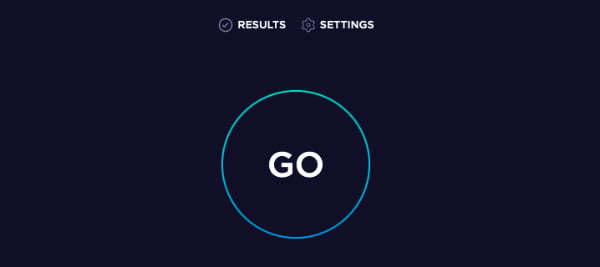
ページが英語なので、少々見にくい印象があるスピードテストサイトです。
簡単ワンクリックで、ダウンロード(下り)速度とアップロード(上り)速度だけでなく、Ping値まで測れます。
【Speedtest by Ooklaの特徴】

- i phoneとMacユーザーしか利用できない点
- アプリをインストールする必要がある点
が少し残念です。
- i PhoneとMac版のアプリをインストールする必要あり
- 日本で計測すると東京のサーバーが選択される
- ダウンロード(下り)速度とアップロード(上り)速度とPing値が測れる
- Jitterは測れない
⑷BNRスピードテスト
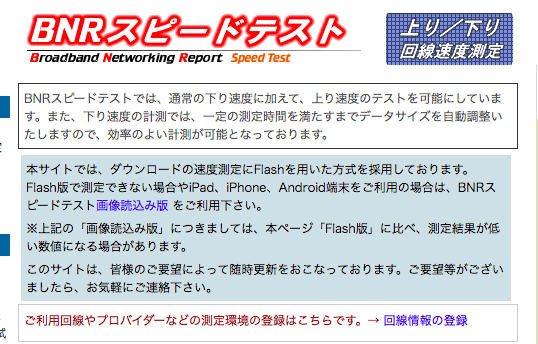
古くからある速度測定サイトで、Flashを用いた方式で下りと上りの速度を別々に測定できます。
FlashPlayer1をインストールしていない場合やスマホでは、画像読み込み版でテストができます。
BNRスピードテストは、時間をかけずにすぐ測れるという点でおすすめです。
【BNRスピードテストの特徴】

非常に簡単にできるスピードテストです。
ただしPing値とJitterが測れないので注意しましょう。
- どのブラウザでも利用可能
- スマホでもPCでも計測可能
- ダウンロード(下り)速度とアップロード(上り)速度が測れる
- PingとJitterは測れないので注意
⑸ブロードバンドスピードテスト
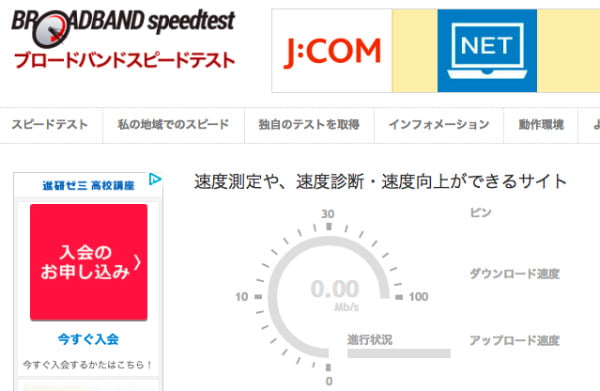
下りと上りの速度とping値を、1度で同時に測定してくれます。
測定したプロバイダーを自動判定してくれて「私の地域でのスピード」では、自分の地域のプロバイダー各社の速度も簡単に調べることができます。
【ブロードバンドスピードテストの特徴】

非常に簡単にできるスピードテストです。
ただしPing値とJitterが測れないので注意しましょう。
- どのブラウザでも利用可能
- スマホでもPCでも計測可能
- ダウンロード(下り)速度とアップロード(上り)速度とPing値が測れる
- Jitterは測れない
⑹FAST
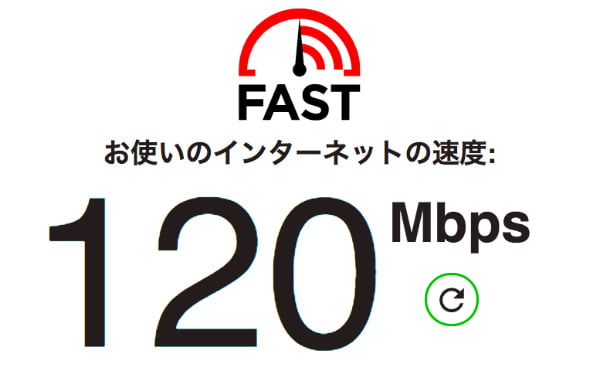
映像配信ストーリーミングの超大手会社である「Netflix」がおこなっているスピードテストサービスです。
ページを開いた瞬間から速度測定が始まります。
Netflixサーバーから複数回ダウンロードを実施し、そのスピードを計算して表示しています。
下りの速度を測るだけなので、上りやping値は測れませんが、単純で余計な情報が無い分使いやすいです。
【FASTの特徴】

ダウンロード(下り)速度だけ測れればよいのなら、一番手軽で簡単にできます。
- どのブラウザでも利用可能
- スマホでもPCでも計測可能
- ダウンロード(下り)速度を一番簡単に測れる
- アップロード(上り)速度とPing値とJitterが測れない
⑺フレッツ情報サイトの速度測定
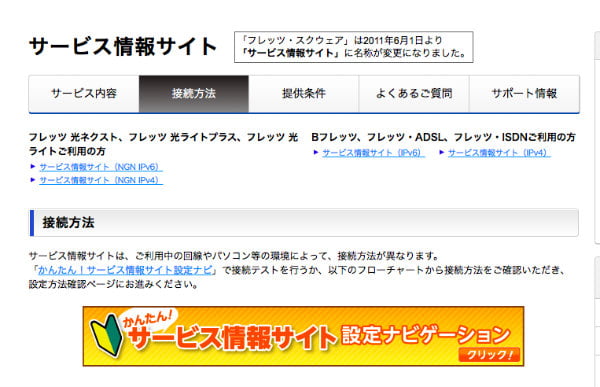
フレッツ光と光コラボの回線のみがアクセスでき、フレッツ網までの速度が測れるサイトです。
そのため、フレッツ網を経由しない回線(auひかり、NURO光、JCOM、LTEなど)ではアクセスできません。
フレッツ光や光コラボ回線の速度を、フレッツ情報サイトで測る最大のメリットが1つあります。
それは、
- プロバイダー側で遅いのか
- フレッツ網までが遅いのか
の判断ができる点です。
フレッツ情報サイトでは、フレッツ網までの速度を測れ、他の一般的な速度測定サイトはインターネット網までの速度が測れます。
フレッツ光と光コラボの回線は、フレッツ網の上位側にある網終端装置(NTE)でインターネット網へ接続します。
使う網終端装置は、契約のプロバイダーごとに違います。
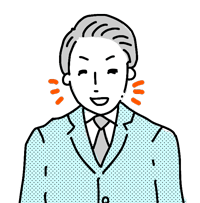
つまり、
- フレッツ情報サイトの速度測定では高速
- 他の速度測定サイトでは遅い
という場合は、プロバイダーの網終端装置で混雑しているということだよ。
フレッツ光ネクストの回線であれば、URLからIPv6用の情報サイトへすぐ繋がります。
| IPv6用フレッツ情報サイト | |
| 東日本エリア | https://flets-east.jp/ |
| 西日本エリア | http://flets-west.jp/ |
またはIPv4のサイトで確認したい場合は、PPPoEの設定が必要です。
| IPv4用フレッツ情報サイト(東日本エリア) | |
| 接続ID | guest@v4flets-east.jp |
| パスワード | guest |
| URL | http://v4flets-east.jp/ |
| IPv4用フレッツ情報サイト(西日本エリア) | |
| 接続ID | flets@v4flets-west.jp |
| パスワード | guest |
| URL | http://v4flets-west.jp/ |
まとめ
この記事では、
- スピードテストで速度チェック
- スピードテストの結果の見方
- スピードテストで速度が遅い結果になった方への改善案
- 当サイト以外のスピードテストサイトを紹介
という流れで解説してきました。
実は、
「速度が遅い原因は利用回線自体」
という場合が一番多いです。
思い切って光回線を乗り換えて、速度に悩まず利用できる環境を整えたい方は、以下の記事を読んでみてください。

上記の回線の中からあなたに一番ぴったりの回線が選べるよう、以下の記事で解説しています。

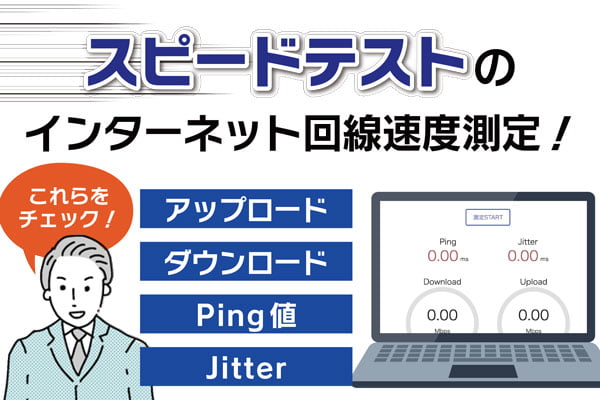


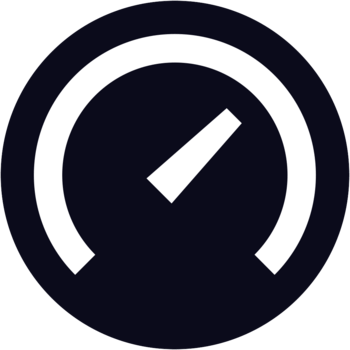
コメント